 Part 3
Part 3
笔记
目的: 建立本地文件和平台的连接通道
警告
该教程区别于 2020 年及之前的教程主要是连接方式
注意
- Github 2020 年 10 月开始就改了不能直接使用密钥部署, 密钥存在风险, 现在要用 ssh 服务部署 ( 生成 ssh 密钥 )
- Github 仓库的默认分支 ( branch ) 改了, 和以前的结构不一样, master 分支变为 main
补充一个 gitee 的 SSH 生成连接教程,大家可以参考下,挺简单的
生成/添加 SSH 公钥 - Gitee.com (opens new window)
# 1.使用 Git 注册 SSH
同样是使用 git bash 终端进行操作, ssh 工具是 git 自带的, 无需安装 首先输入代码, 其含义是根据 github 邮箱生成 ssh 密匙
ssh-keygen -t rsa -C "xxxxx@xxxxx.com" #冒号内填入邮箱地址 Github 用这个
ssh-keygen -t ed25519 -C "xxxxx@xxxxx.com" #Gitee 平台用这个
1
2
2
1
2
2
重点:按 4 下 enter,记得没下间隔 1 秒左右
生成地址如下
C: \Users\你的 windows 账户名、.ssh #注意是一个叫。ssh 的文件夹
1
1
警告
内有几个文件, 记住一定是 .pub 后缀的文件里的才是公钥, 使用记事本打开, 复制内部的代码
github 的密钥是 id_rsa
gitee 是 id_ed25519 文件
# 2. 打开 Github, 点击左上角进入设置界面
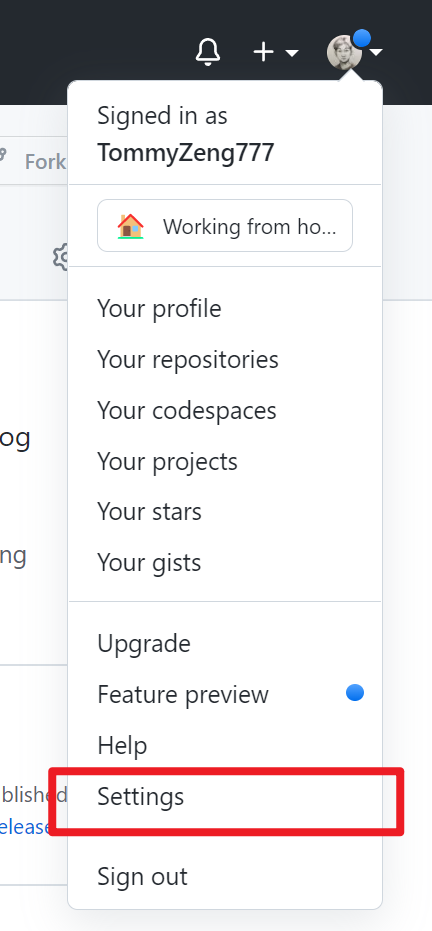
提示
点击进入 SSH 这个界面
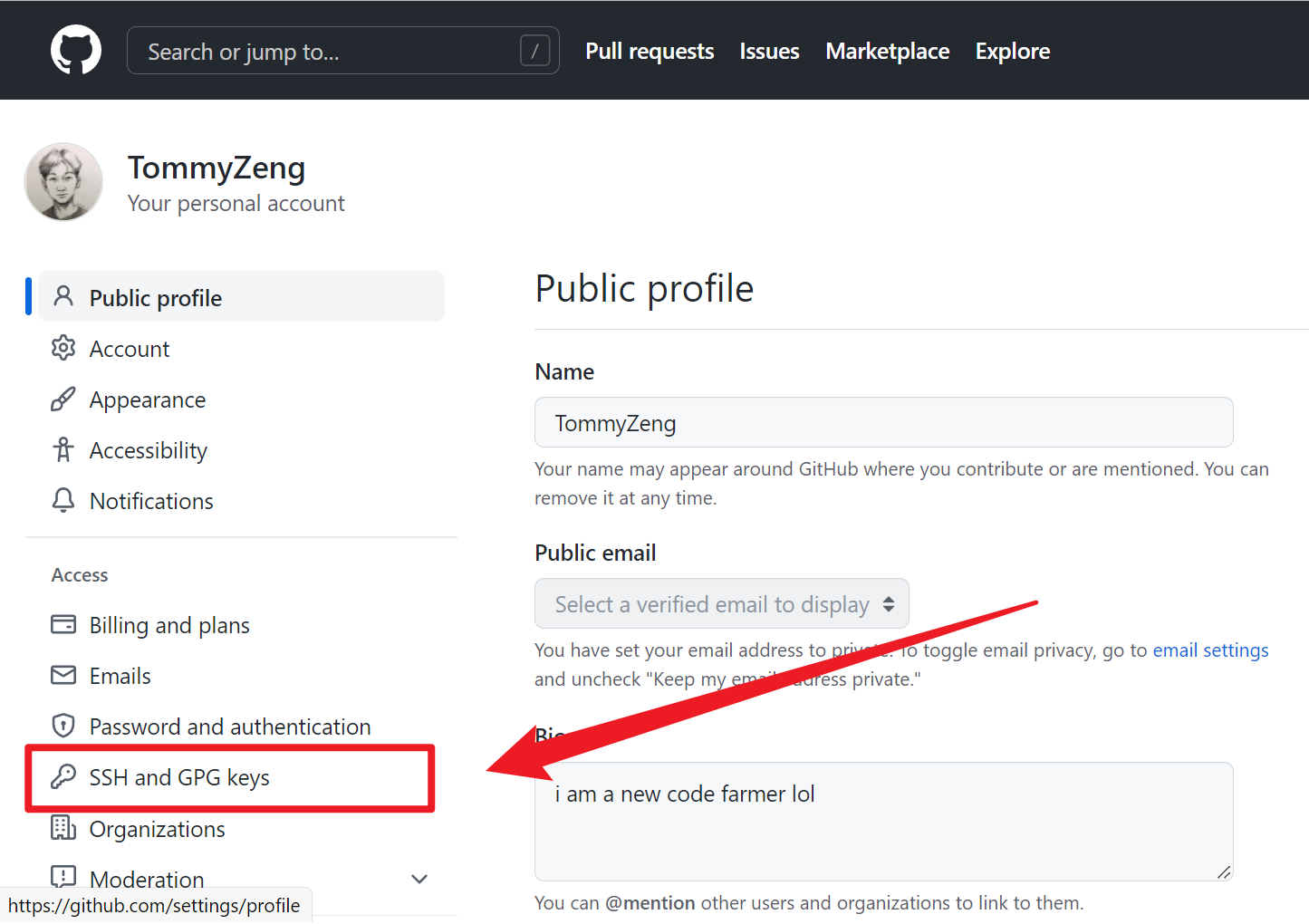
提示
点击新建 SSH key 建立新的 keys
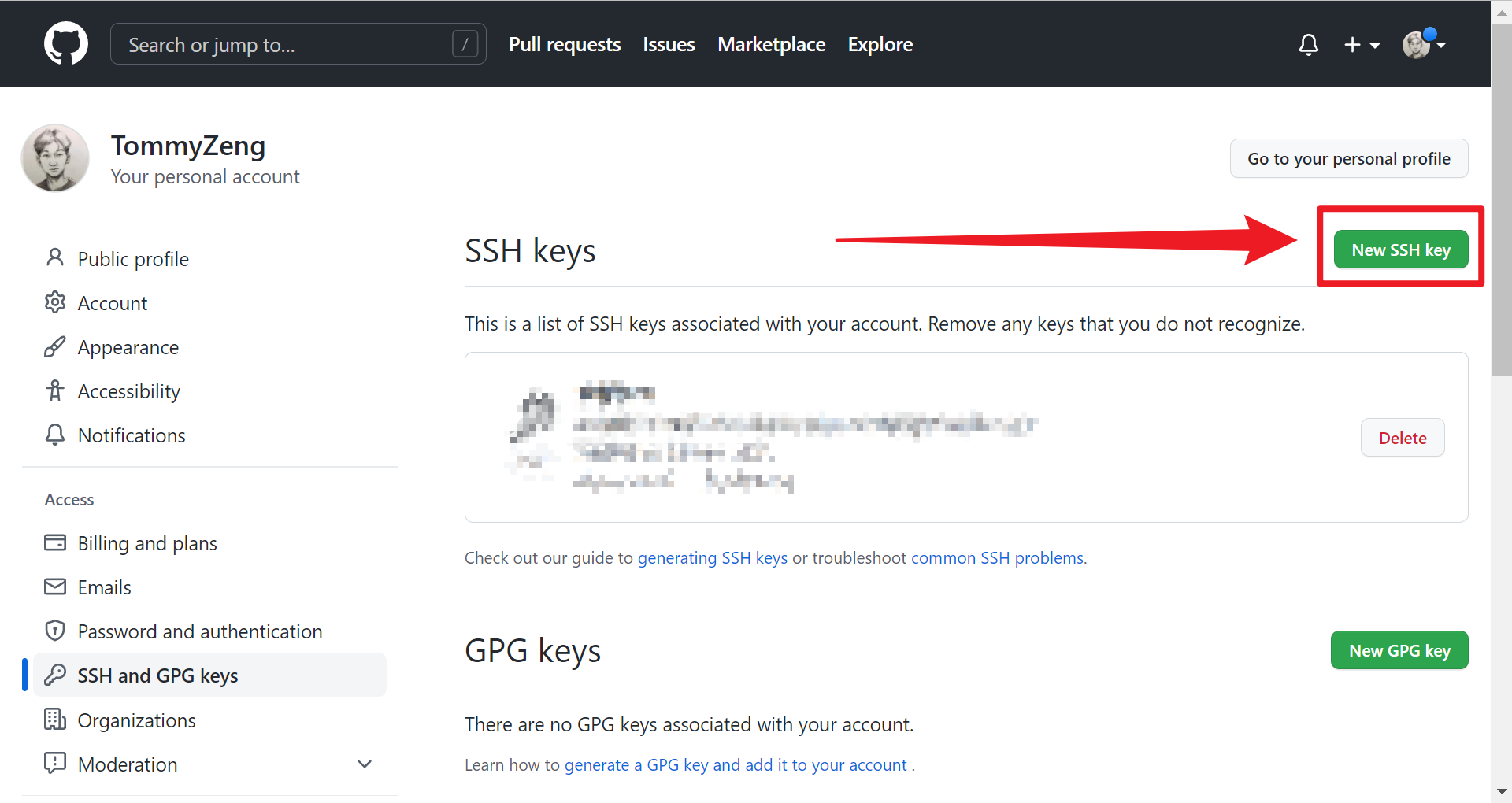
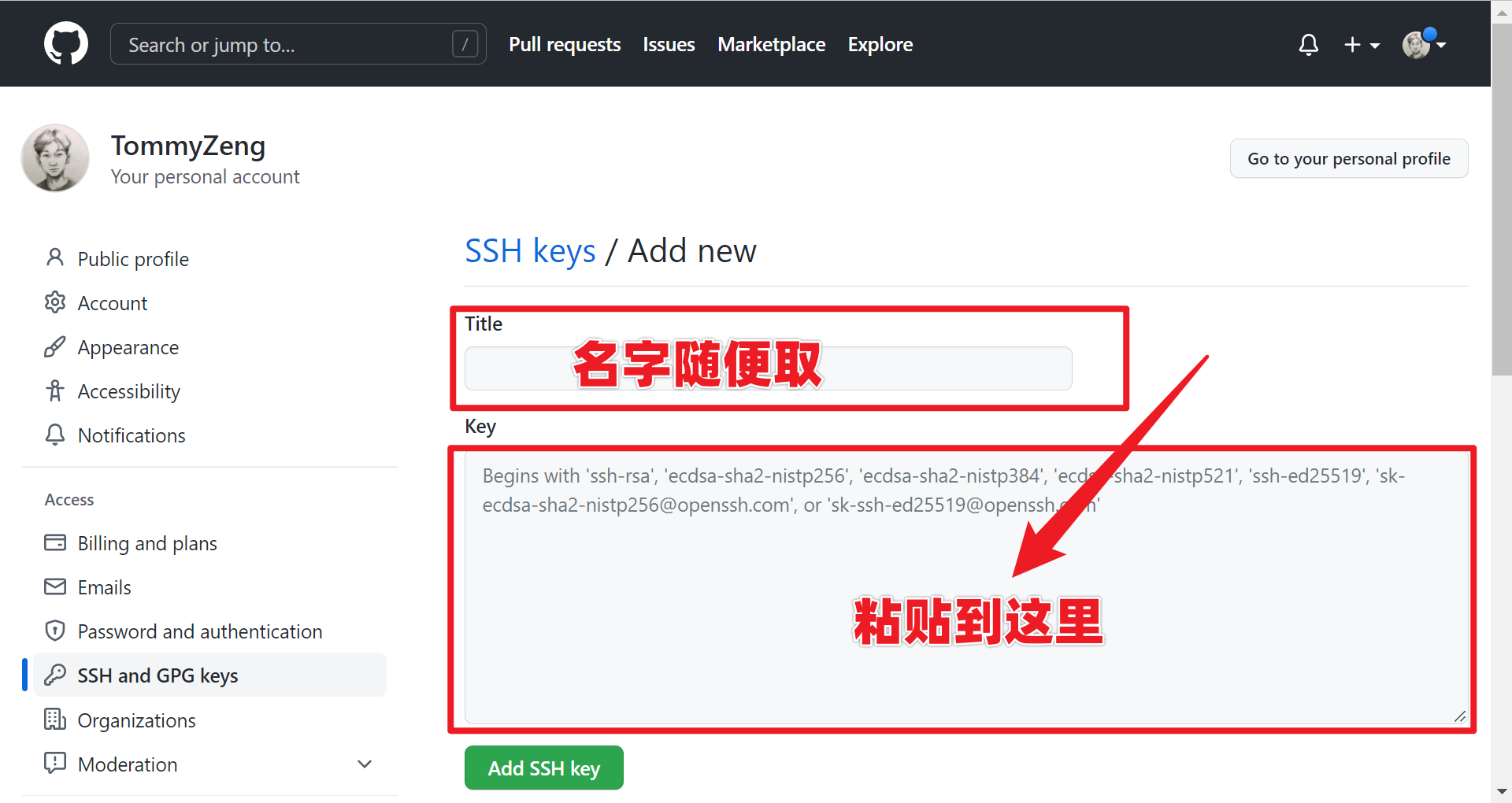
输入无误点击下方 Add SSH key 即可绑定密钥与本电脑
# 3. 验证与 github 是否绑定
输入代码并运行
ssh -T git@github.com
1
1
随后输入 yes 即可查询是否绑定成功
如果成功绑定, 最后会显示一串英文提示你成功
在线编辑 (opens new window)
最近编辑时间: 2024/01/27 20:20:23
